
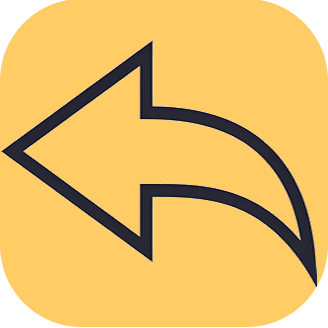
| 登录 注册 |
创建手机浏览器网址快捷键(也称为主屏幕图标、书签快捷方式或添加到主屏幕)是为了方便用户快速访问常用网站。不同的手机浏览器操作方式略有不同,但基本原理是相似的。
以下是几种常用手机浏览器创建网址快捷键的方法:
—
Android:
1. 打开 Chrome 浏览器。
2. 访问你想要添加快捷键的网站。
3. 点击右上角的 三个点 (⋮) 菜单按钮。
4. 在下拉菜单中找到并点击 “添加到主屏幕” (Add to Home Screen)。
5. 你会看到一个弹出窗口,显示网站的名称。你可以编辑这个名称,然后点击 “添加” (Add)。
6. 系统会再次确认,询问你是 “自动添加” (Auto-add) 还是 “手动添加” (Add manually) 到主屏幕。
* 自动添加: 会直接在主屏幕上创建一个图标。
* 手动添加: 会提示你长按图标,然后拖动到你想要的位置。
7. 现在,你会在手机主屏幕上看到一个该网站的快捷方式图标。
iOS:
1. 打开 Chrome 浏览器。
2. 访问你想要添加快捷键的网站。
3. 点击屏幕底部(通常是中央)的 分享按钮 (Share button),形状通常是一个带向上箭头的方框。
4. 在弹出的分享菜单中,向下滑动,找到并点击 “添加到主屏幕” (Add to Home Screen)。
5. 你会看到一个弹出窗口,显示网站的名称。你可以编辑这个名称。
6. 点击右上角的 “添加” (Add)。
7. 该网站的快捷方式图标就会出现在你的 iPhone 或 iPad 主屏幕上。
—
1. 打开 Safari 浏览器。
2. 访问你想要添加快捷键的网站。
3. 点击屏幕底部(通常是中央)的 分享按钮 (Share button),形状通常是一个带向上箭头的方框。
4. 在弹出的分享菜单中,向下滑动,找到并点击 “添加到主屏幕” (Add to Home Screen)。
5. 你会看到一个弹出窗口,显示网站的名称。你可以编辑这个名称。
6. 点击右上角的 “添加” (Add)。
7. 该网站的快捷方式图标就会出现在你的 iPhone 或 iPad 主屏幕上。
—
Android:
1. 打开 Microsoft Edge 浏览器。
2. 访问你想要添加快捷键的网站。
3. 点击屏幕底部(通常是中央)的 三个点 (⋮) 菜单按钮。
4. 在下拉菜单中找到并点击 “添加到主屏幕” (Add to Home Screen)。
5. 你可以编辑网站的名称,然后点击 “添加” (Add)。
6. 系统会提示你添加到主屏幕。
iOS:
1. 打开 Microsoft Edge 浏览器。
2. 访问你想要添加快捷键的网站。
3. 点击屏幕底部(通常是中央)的 三个点 (…) 菜单按钮。
4. 在下拉菜单中找到并点击 “添加到主屏幕” (Add to Home Screen)。
5. 你可以编辑网站的名称,然后点击右上角的 “添加” (Add)。
6. 该网站的快捷方式图标就会出现在你的 iPhone 或 iPad 主屏幕上。
—
Android:
1. 打开 Firefox 浏览器。
2. 访问你想要添加快捷键的网站。
3. 点击屏幕底部(通常是中央)的 三个点 (⋮) 菜单按钮。
4. 在下拉菜单中找到并点击 “添加到主屏幕” (Add to Home Screen)。
5. 你可以编辑网站的名称,然后点击 “添加” (Add)。
6. 系统会提示你添加到主屏幕。
iOS:
Firefox 在 iOS 上创建主屏幕快捷方式的操作与 Safari 类似,但可能需要通过 “分享” 菜单来找到“添加到主屏幕”的选项。
1. 打开 Firefox 浏览器。
2. 访问你想要添加快捷键的网站。
3. 点击屏幕底部(通常是中央)的 分享按钮 (Share button)。
4. 在分享菜单中,找到并点击 “添加到主屏幕” (Add to Home Screen)。
5. 你可以编辑网站的名称,然后点击右上角的 “添加” (Add)。
6. 该网站的快捷方式图标就会出现在你的 iPhone 或 iPad 主屏幕上。
—
1. 打开浏览器 并访问目标网站。
2. 找到 菜单按钮 (通常是三个点或三个横线) 或 分享按钮 (一个带箭头的方框)。
3. 在菜单中寻找 “添加到主屏幕”、“添加快捷方式” 或类似的选项。
4. 编辑快捷方式的名称 (可选)。
5. 确认添加。
通过以上方法,你就可以轻松地在手机主屏幕上创建常用网址的快捷方式,方便随时访问。